Haben Sie irgendwelche Probleme mit Ihrer GTX 1080 Grafikkarte? Möchten Sie Ihren GTX 1080 Treiber auf den neuesten Stand aktualisieren? Nachfolgend zeigen wir Ihnen 3 Möglichkeiten, Ihren NVIDIA Geforce GTX 1080 Grafiktreiber einfach herunterzuladen und zu aktualisieren.
Probieren Sie diese Methoden aus:
- GTX 1080 Treiber über NVIDIA Webseite herunterladen und aktualisieren
- GTX 1080 Treiber über den Geräte-Manager herunterladen und aktualisieren
- GTX 1080 Treiber automatisch aktualisieren (Empfohlen)
Methode 1: GTX 1080 Treiber über NVIDIA Webseite herunterladen und aktualisieren
- Drücken Sie auf Ihrer Tastatur gleichzeitig die Windows-Logo-Taste und die Pause (Break) -Taste, um Ihre Windows-Edition und Ihren Systemtyp zu erfahren.
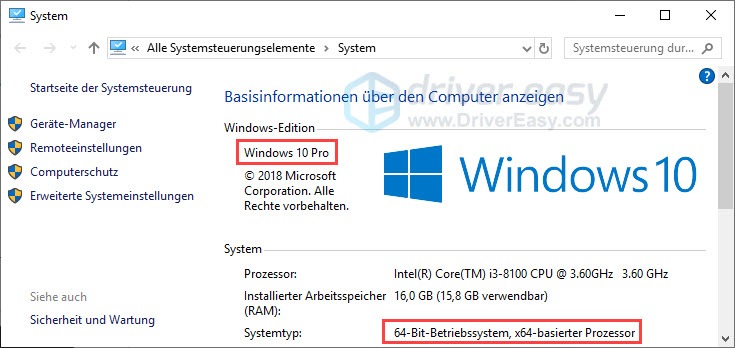
- Gehen Sie auf die Webseite NVIDIA.
- Wählen Sie aus den Dropdown-Listen aus:
Produkttyp: GeForce,
Produktserie: GeForce 10 Series,
Produktfamilie: Geforce GTX 1080
Betriebssystem: Ihre verwendete Windows-Edition und Systemtyp (In meinem Fall wähle ich Windows 10 64-Bit).
Stellen Sie die anderen 3 Optionen nach Ihren Bedürfnissen ein.
Dann klicken Sie auf SUCHEN.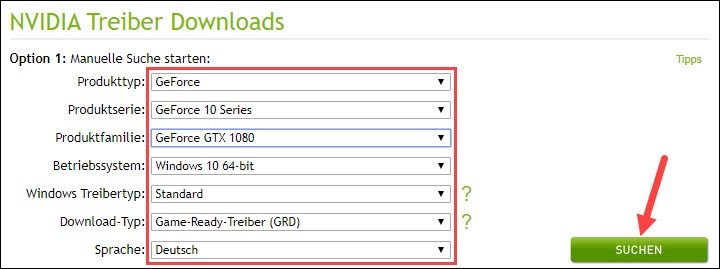
Klicken Sie auf die Schaltfläche JETZT HERUNTERLADEN.
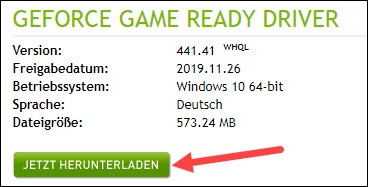
- Klicken Sie nochmals auf JETZT HERUNTERLADEN, um den Download zu bestätigen.

- Nachdem das Herunterladen abgeschlossen ist, doppelklicken Sie auf die Installationsdatei und folgen Sie den Anweisungen, um den neuen GTX 1080 Grafiktreiber zu installieren.
Methode 2: GTX 1080 Treiber über den Geräte-Manager herunterladen und aktualisieren
- Drücken Sie auf Ihrer Tastatur gleichzeitig die Windowstaste + R, geben Sie devmgmt.msc ein und drücken Sie die Eingabetaste, um den Geräte-Manager aufzurufen.
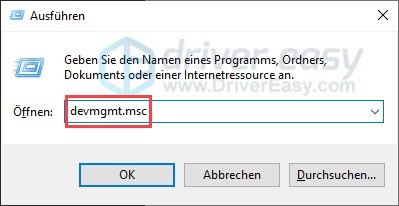
- Doppelklicken Sie auf Grafikkarte(n).
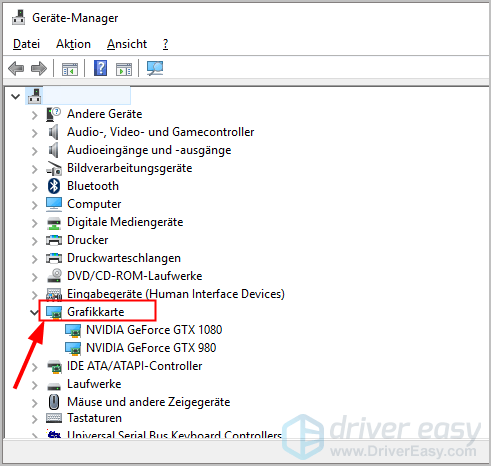
- Klicken Sie mit der rechten Maustaste auf NVIDIA GeForce GTX 1080, dann klicken Sie auf Treiber aktualisieren.
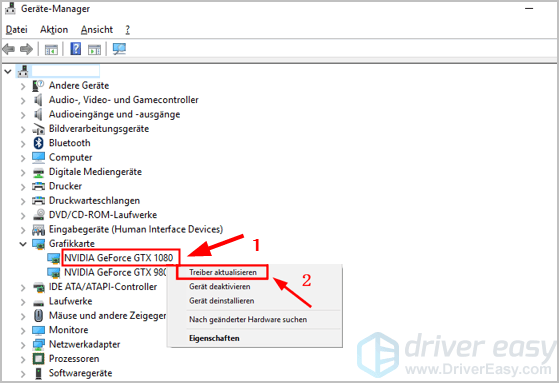
- Klicken Sie auf Automatisch nach aktualisierter Treibersoftware suchen.
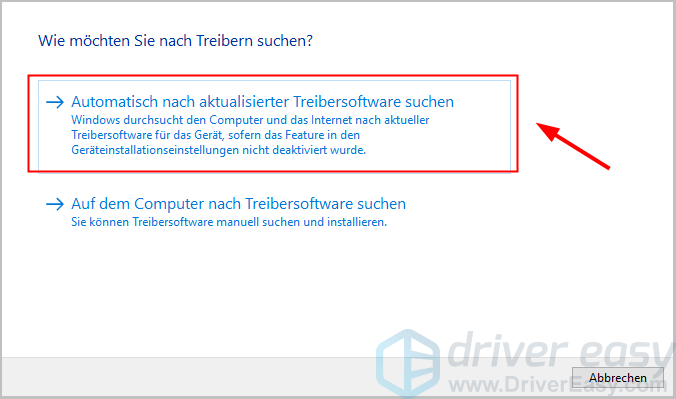
- Warten Sie einen Moment. Das Windows System installiert automatisch den Treiber für Ihren Computer.
Methode 3: GTX 1080 Treiber automatisch aktualisieren (Empfohlen)
Wenn Sie keine Zeit, Geduld oder Computerkenntnisse haben, um Ihre Treiber manuell zu aktualisieren, können Sie das mit Driver Easy automatisch schaffen.
Driver Easy erkennt Ihr System automatisch und findet die richtigen Treiber dafür. Sie müssen nicht genau wissen, welches System Ihres Computers läuft. Sie müssen nicht riskieren, den falschen Treiber herunterzuladen und zu installieren. Sie müssen sich auch gar keine Sorgen machen, ob Sie bei der Installation einen Fehler begehen.
Sie können Ihre Treiber mit entweder der GRATIS- oder PRO-Version von Driver Easy aktualisieren. Aber mit der PRO-Version schafft es mit nur 2 Klicks (und Sie bekommen volle Unterstützung und eine 30-Tage-Geld-zurück-Garantie):
- Downloaden und installieren Sie Driver Easy.
- Führen Sie Driver Easy aus und klicken Sie auf Jetzt scannen. Driver Easy wird dann Ihren Computer scannen und jeden problematischen Treiber erkennen.
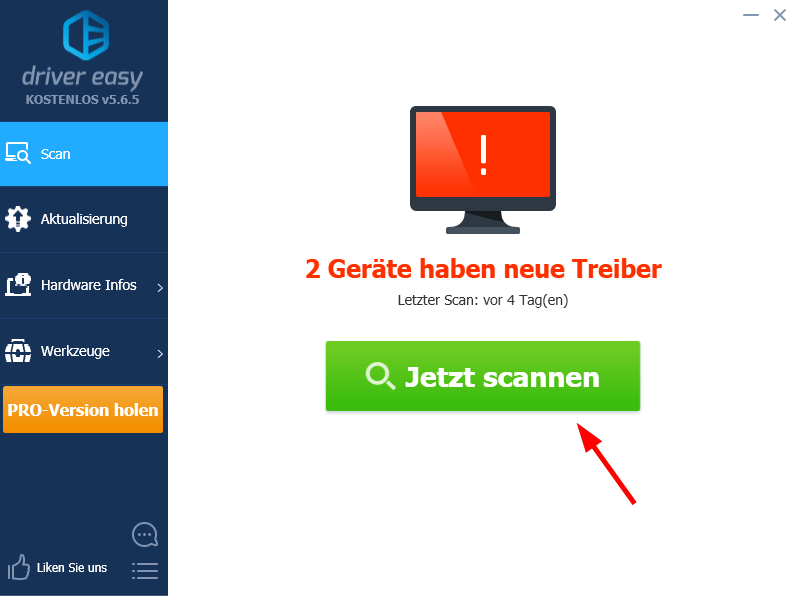
- Klicken Sie auf den Aktualisierung Button neben NVIDIA GeForce GTX 1080, um dessen neueste korrekte Treiberversion herunterzuladen. Dann können Sie den neuen Treiber manuell installieren (Sie können dies mit der GRATIS-Version schaffen).
Oder klicken Sie auf Alle aktualisieren, um die richtige Version aller fehlenden oder veralteten Treiber auf Ihrem System automatisch herunterzuladen und zu installieren (Dies erfordert die PRO-Version – wenn Sie auf Alle aktualisieren klicken, werden Sie aufgefordert, ein Upgrade durchzuführen).
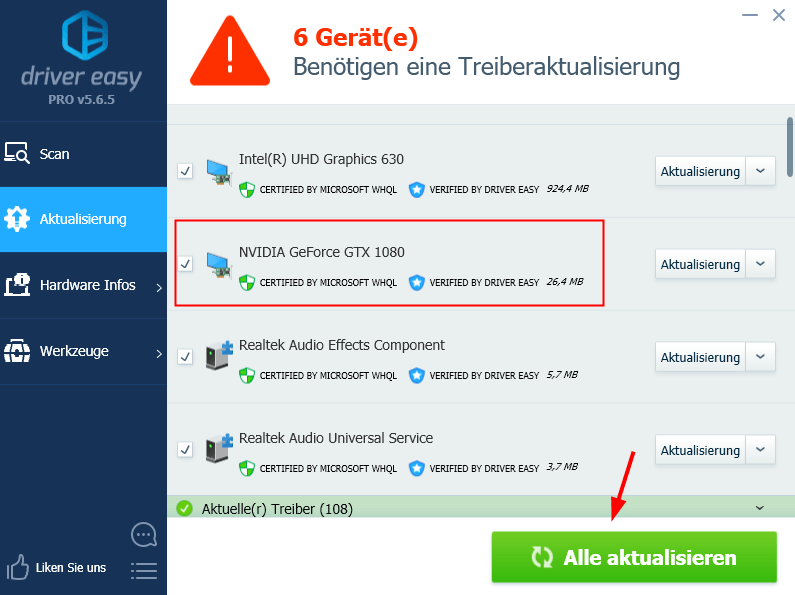
- Starten Sie Ihren Computer neu und überprüfen Sie, ob der GTX 1080 Treiber schon aktualisiert ist.






